Κριτική για το πρόγραμμα επεξεργασίας βίντεο Movavi: Ειλικρινής εμπειρία μετά τη δοκιμή του.
Είτε είστε δημιουργός περιεχομένου είτε ερασιτέχνης λάτρης των βίντεο, εκτός από τη λήψη βίντεο, το πιο σημαντικό είναι να επιλέξετε ένα αξιόπιστο εργαλείο επεξεργασίας βίντεο που θα σας βοηθήσει να οργανώσετε τα κλιπ σας, να προσθέσετε εφέ, ακόμη και να προσθέσετε μουσική και υπότιτλους.
Το Movavi Video Editor έχει λάβει θετικές κριτικές από πολλούς χρήστες και κριτικούς, γεγονός που το καθιστά μια αξιόπιστη επιλογή. Ωστόσο, πριν ξεκινήσετε να το χρησιμοποιείτε, σας συνιστούμε να διαβάσετε αυτό το άρθρο. Αξιολόγηση του Movavi Video Editor για το Video Editor, το οποίο συνδυάζει τις εμπειρίες των χρηστών από τον πραγματικό κόσμο, για να κατανοήσει κανείς τα συγκεκριμένα χαρακτηριστικά, τη χρήση και τους περιορισμούς του πριν λάβει μια απόφαση.


- Μέρος 1. Χαρακτηριστικά και οφέλη του προγράμματος επεξεργασίας βίντεο Movavi
- Μέρος 2. Πώς να χρησιμοποιήσετε το Movavi Video Editor
- Μέρος 3. Περιορισμοί του Movavi Video Editor
- Μέρος 4. Σχέδια Τιμολόγησης
- Μέρος 5. Η εξαιρετική εναλλακτική λύση - Vidmore Video Editor
- Μέρος 6. Συχνές ερωτήσεις για την αξιολόγηση του προγράμματος επεξεργασίας βίντεο Movavi
Μέρος 1. Χαρακτηριστικά και οφέλη του προγράμματος επεξεργασίας βίντεο Movavi
Γενικά, το Movavi Video Editor είναι ένα πρόγραμμα λογισμικού που μπορεί να χειριστεί επεξεργασία βίντεο, εικόνας και ήχου και διαθέτει μια σειρά από προεπιλογές και εφέ για τη βελτίωση των εφέ βίντεο. Προς το παρόν, είναι συμβατό με συστήματα Windows και Mac. Προσφέρει ακόμη και μια εφαρμογή για κινητά και ένα πρόγραμμα επεξεργασίας μέσω web.
Αλλά ας μην προτρέχουμε. Ας ρίξουμε μια πιο προσεκτική ματιά σε αυτό που μπορεί να κάνει για εμάς το λογισμικό για υπολογιστές.
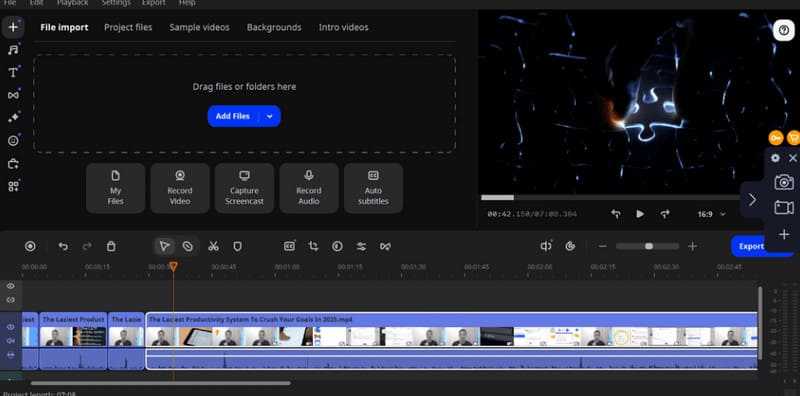
• Επεξεργασία βίντεο
Η διεπαφή χρήστη του Movavi Video Editor είναι απλή και διαισθητική: η επάνω αριστερή γωνία σάς επιτρέπει να εισάγετε βίντεο, η επάνω δεξιά γωνία εμφανίζει μια προεπισκόπηση του βίντεο και η χρονογραμμή παρακάτω υποστηρίζει επεξεργασία με μεταφορά και απόθεση. Στη χρονογραμμή, μπορείτε εύκολα να περικόψετε τα κλιπ και να οργανώσετε τη σειρά με την οποία αναπαράγονται. Όταν επιλέγετε κάθε κλιπ, μπορείτε επίσης να περικόψετε τις άκρες του καρέ του βίντεο ή ακόμα και να περιστρέψετε το βίντεο.
• Προσθήκη μεταβάσεων και εφέ φίλτρου
Πώς κάνετε τα επεξεργασμένα κλιπ να αναπαράγονται ομαλά μεταξύ τους;
Το Movavi Video Editor παρέχει πολυάριθμες προκαθορισμένες μεταβάσεις και εφέ μετάβασης για να τραβήξει την προσοχή του κοινού. Υπάρχει επίσης ένα κατάστημα εφέ με χιλιάδες εφέ για να διαλέξετε.
Για να βελτιώσετε την οπτική εμπειρία, το Movavi Video Editor σάς επιτρέπει να εφαρμόσετε επιλεγμένα φίλτρα σε κλιπ. Μπορείτε επίσης να ρυθμίσετε χειροκίνητα την ταχύτητα, την αδιαφάνεια ή να προσθέσετε εφέ fade-in/fade-out.
• Επεξεργαστής ήχου
Το Movavi Video Editor σάς επιτρέπει να ελέγχετε πλήρως τον ήχο στα βίντεό σας.
Μπορείτε εύκολα να διαχωρίσετε τον αρχικό ήχο από τα βίντεο κλιπ, να τον αντιστοιχίσετε με νέες αφηγήσεις και να επιλέξετε νέα μουσική υπόκρουση και ηχητικά εφέ από την εκτενή μουσική βιβλιοθήκη του.
Φυσικά, μπορείτε επίσης να ρυθμίσετε την ένταση του ήχου στα κλιπ.
• Άφθονα γραφικά και στοιχεία
Το Movavi Video Editor προσφέρει μια μεγάλη γκάμα από αυτοκόλλητα, σχολιασμούς, emoji και γραφικά.
Σας επιτρέπει επίσης να εισάγετε σχόλια κειμένου στην οθόνη, κάτι που είναι ιδιαίτερα σημαντικό για χρήστες που δημιουργούν μενού, οδηγούς πλοήγησης ή εκπαιδευτικά βίντεο.
• Προηγμένα εργαλεία τεχνητής νοημοσύνης
Το Movavi Video Editor 2025 προσφέρει επίσης πρόσθετες προηγμένες λειτουργίες.
Μπορεί να δημιουργήσει αυτόματα υπότιτλους, να χρησιμοποιήσει τεχνητή νοημοσύνη για τη μείωση του θορύβου του βίντεο ή να αφαιρέσει τα φόντα του βίντεο χρησιμοποιώντας τεχνητή νοημοσύνη. Το Movavi Video Editor σάς επιτρέπει να ρυθμίσετε με ακρίβεια την ισορροπία χρωμάτων του βίντεο. Μπορεί να περιγραφεί ως εξαιρετικά ευέλικτο.
Μέρος 2. Πώς να χρησιμοποιήσετε το Movavi Video Editor
Αφού ρίξετε μια λεπτομερή ματιά στο Movavi Video Editor, ίσως να νιώθετε ήδη ότι είναι το εργαλείο που θέλετε.
Ας ρίξουμε μια ματιά στα πραγματικά βήματα που περιλαμβάνονται στη χρήση του. Μπορείτε να ανατρέξετε στον οδηγό εδώ για να το δοκιμάσετε μόνοι σας ή μπορείτε να τον διαβάσετε πρώτα για να δείτε αν η λειτουργία του είναι φιλική προς το χρήστη για αρχάριους.
Δείτε πώς μπορείτε να χρησιμοποιήσετε το Movavi Video Editor. Θα χρησιμοποιήσουμε περικοπή ενός βίντεο MP4 ως παράδειγμα.
Βήμα 1. Κατεβάστε και εγκαταστήστε το Movavi Video Editor στον υπολογιστή σας. Εισέλθετε στο περιβάλλον εργασίας του. Κάντε κλικ στο Πρόσθεσε αρχεία για να ανεβάσετε το βίντεό σας. Στη συνέχεια, τοποθετήστε το στη χρονολογική σειρά.
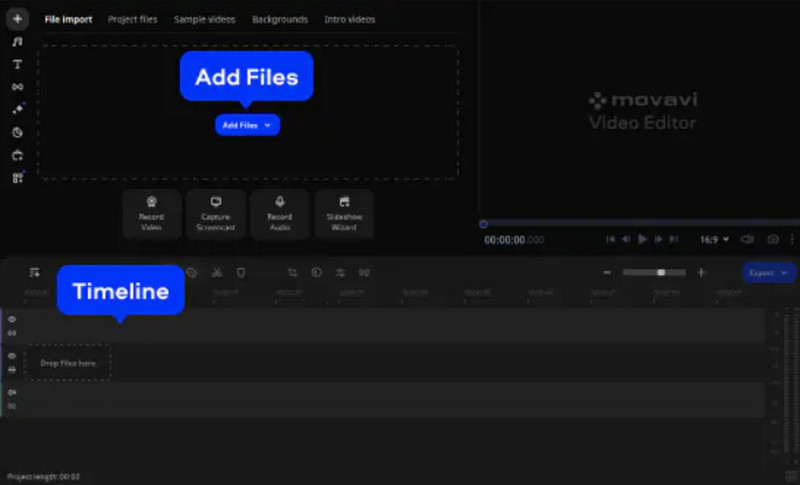
Βήμα 2Σύρετε τον κόκκινο δείκτη στο σημείο έναρξης του τμήματος που θέλετε να διαγράψετε, κάντε κλικ στο Διαίρεση, έπειτα μετακινηθείτε στο τελικό σημείο και κάντε κλικ Διαίρεση ξανά. Το τμήμα που πρόκειται να διαγραφεί έχει πλέον απομονωθεί. Κάντε κλικ στο Διαγράφω για να το αφαιρέσετε.
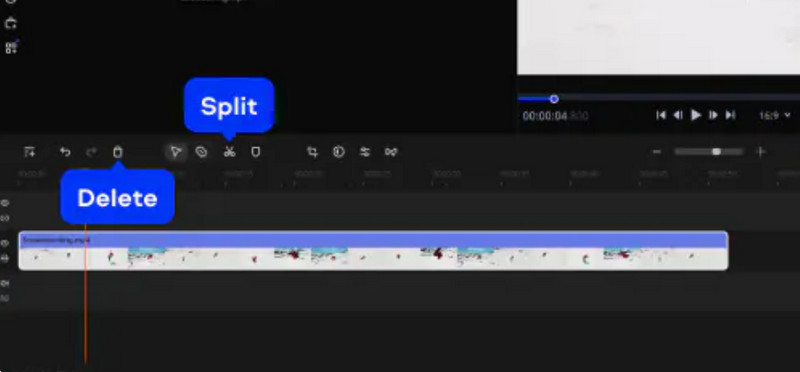
Μπορείτε επίσης να δοκιμάσετε το ειδικό εργαλείο Blade του Movavi Video Editor.
Κάντε κλικ Λεπίδακαι ένας λευκός δείκτης θα μετακινηθεί κατά μήκος του βίντεο κλιπ στη γραμμή χρόνου. Όταν φτάσει στο σημείο που θέλετε να κόψετε, κάντε κλικ μία φορά. Στη συνέχεια, επιλέξτε το κλιπ που θέλετε να αφαιρέσετε και κάντε κλικ Διαγράφω.
Αυτή η μέθοδος είναι χρήσιμη όταν θέλετε να διαγράψετε πολλά κλιπ.
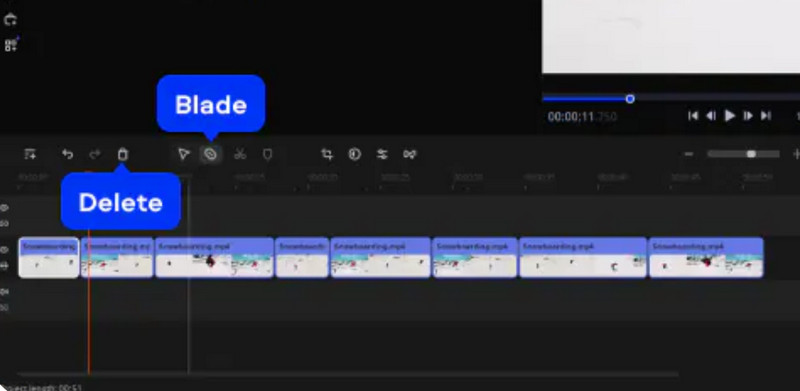
Βήμα 3. Κάντε κλικ Εξαγωγή, ορίστε τη μορφή, την ποιότητα και την τοποθεσία αποθήκευσης και, στη συνέχεια, κάντε κλικ στο Αρχή να τελειώσω.
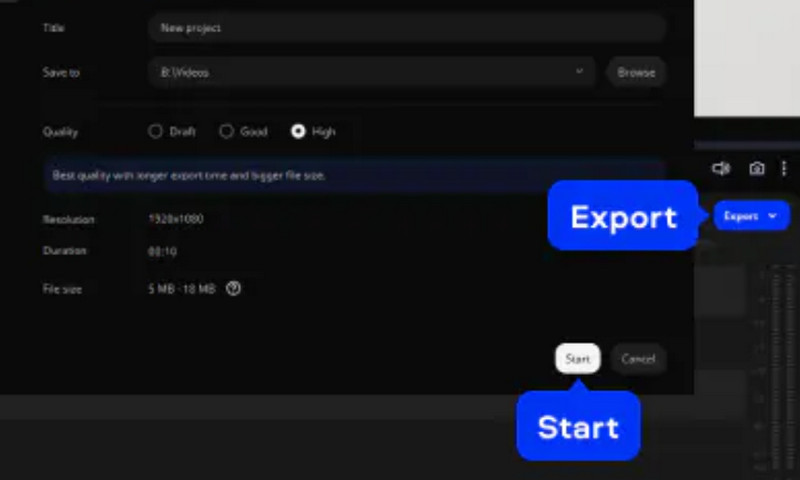
Μέρος 3. Περιορισμοί του Movavi Video Editor
Η τελευταία βασική ερώτηση για να αποφασίσετε αν θα το δοκιμάσετε: Μπορείτε να αποδεχτείτε ορισμένες από τις υπάρχουσες αδυναμίες του Movavi Video Editor; Αυτή η ενότητα θα σας δείξει τα προβλήματα που ενδέχεται να αντιμετωπίσετε κατά τη χρήση του και σας συνιστούμε να τα εξετάσετε προσεκτικά.
• Η δωρεάν δοκιμή έχει σημαντικούς περιορισμούς
Εάν δεν είστε συνδρομητής στο Movavi Video Editor, θα μπορείτε να εξάγετε μόνο βίντεο 60 δευτερολέπτων και θα υπάρχει ένα υδατογράφημα στην οθόνη. Θα χρειαστείτε επιπλέον εργαλεία για να αφαιρέστε το υδατογράφημα από το βίντεοΟρισμένα εφέ δεν μπορούν να ξεκλειδωθούν χωρίς πληρωμή.
• Περιστασιακές καθυστερήσεις
Τα καλά νέα είναι ότι τα προβλήματα με το Movavi Video Editor είναι σχεδόν ανύπαρκτα. Ωστόσο, πολλοί χρήστες έχουν αναφέρει ότι αντιμετωπίζουν κάποιες καθυστερήσεις κατά την προσθήκη και τη μεταφορά και απόθεση υλικού.
Μέρος 4. Σχέδια Τιμολόγησης
Θέλετε να ξεκλειδώσετε τους περιορισμούς της δωρεάν έκδοσης του Movavi Video Editor και να απολαύσετε το πλήρες φάσμα των λειτουργιών; Τότε ίσως θελήσετε να εξετάσετε το ενδεχόμενο να εγγραφείτε στο λογισμικό. Τα ακόλουθα προγράμματα επί πληρωμή είναι διαθέσιμα αυτήν τη στιγμή:
• Επεξεργαστής βίντεο
Αυτό το πρόγραμμα κοστίζει $17,95/μήνα. Μπορείτε να ξεκλειδώσετε περισσότερα εφέ μετάβασης και ειδικά εφέ, να απολαύσετε υπηρεσίες τεχνητής νοημοσύνης και να επεξεργαστείτε βίντεο χωρίς χρονικούς περιορισμούς.
• Επεξεργαστής βίντεο Plus
Αυτό το πρόγραμμα κοστίζει $59,95/έτος. Σε σύγκριση με το Video Editor, περιλαμβάνει τρία επιπλέον πακέτα εφέ, όπως διαβαθμισμένα χρώματα και ρετρό εφέ VHS.
Μέρος 5. Η εξαιρετική εναλλακτική λύση - Vidmore Video Editor
Ψάχνετε για ένα πιο οικονομικό πρόγραμμα επεξεργασίας βίντεο; Τότε σας προτείνουμε να χρησιμοποιήσετε Πρόγραμμα επεξεργασίας βίντεο Vidmore ως εναλλακτική λύση στο Movavi Video Editor. Περιλαμβάνει όλες τις βασικές λειτουργίες επεξεργασίας βίντεο που χρειάζεστε και, το καλύτερο από όλα, τα εξαγόμενα βίντεο δεν έχουν υδατογράφημα.
Ένα άλλο αξιοσημείωτο χαρακτηριστικό του είναι η ικανότητά του να βελτιστοποιεί αποτελεσματικά τα τρεμάμενα ή παραμορφωμένα βίντεο μέσω της συνολικής αντιστάθμισης καρέ, με αποτέλεσμα μια σταθερή εικόνα.
Δείτε πώς μπορείτε να χρησιμοποιήσετε το Vidmore Video Editor για να περικόψετε το βίντεό σας.
Βήμα 1. Κατεβάστε και εγκαταστήστε το Vidmore Video Editor. Κάντε κλικ στο Βασικό κλιπ στη διεπαφή του.
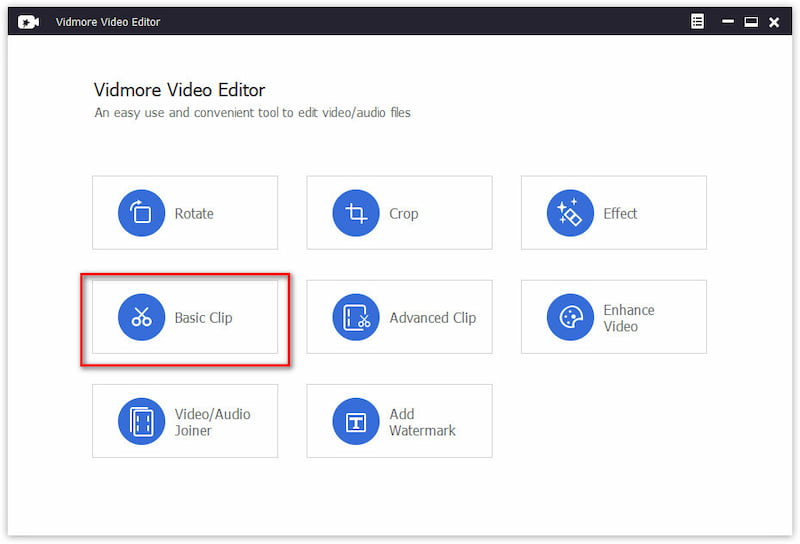
Βήμα 2. Κάντε κλικ Προσθήκη αρχείου για να ανεβάσετε το βίντεό σας.
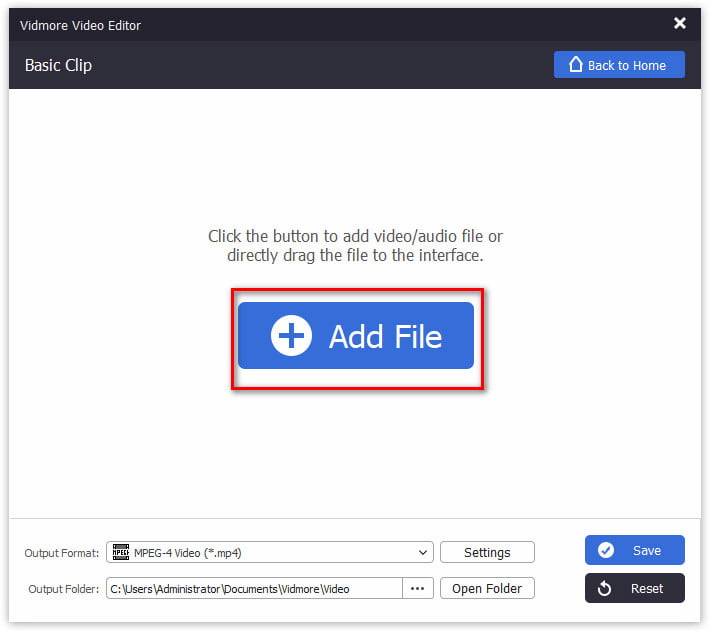
Βήμα 3Σύρετε την πορτοκαλί γραμμή για να ορίσετε το σημείο έναρξης και λήξης. Στη συνέχεια, επιλέξτε Παραμένει επιλεγμένο μέρος ή Αφαιρέστε το επιλεγμένο τμήμα.
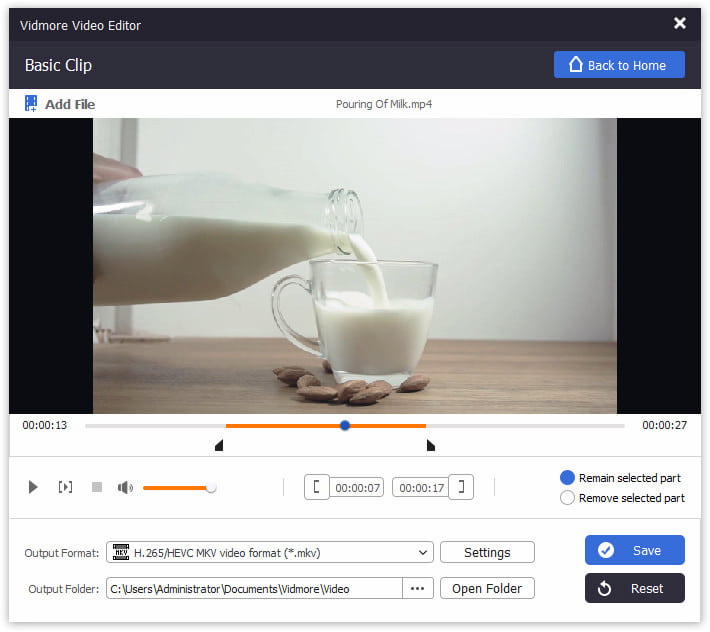
Βήμα 4. Κάντε κλικ Μορφή εξόδου και Φάκελος εξόδου για να επιλέξετε μια μορφή και μια διαδρομή αποθήκευσης για το βίντεο που έχετε περικόψει. Τέλος, κάντε κλικ στο Σώσει.
Μέρος 6. Συχνές ερωτήσεις για την αξιολόγηση του προγράμματος επεξεργασίας βίντεο Movavi
Είναι το Movavi καλό πρόγραμμα επεξεργασίας βίντεο;
Ναι, είναι εύκολο στη χρήση και έχει ένα σαφές και περιεκτικό περιβάλλον εργασίας. Προσφέρει επίσης ένα ευρύ φάσμα λειτουργιών επεξεργασίας βίντεο και έναν προηγμένο επεξεργαστή τεχνητής νοημοσύνης.
Είναι το Movavi όντως δωρεάν;
Όχι. Η δωρεάν έκδοση έχει περιορισμούς στο μήκος των αρχείων εξόδου και πολλές λειτουργίες δεν μπορούν να ξεκλειδωθούν. Για να απολαύσετε την πλήρη υπηρεσία, πρέπει να εγγραφείτε.
Ποιοι είναι οι περιορισμοί του Movavi;
Το πιο προφανές πρόβλημα είναι οι περιορισμοί της δοκιμαστικής περιόδου στη δωρεάν έκδοση, ενώ θα αντιμετωπίσετε επίσης προβλήματα με το υδατογράφημα. Επιπλέον, ενδέχεται να υπάρχουν μικρές καθυστερήσεις κατά την προσθήκη ορισμένων εφέ και υλικών.
Τελική ετυμηγορία
Αυτό Αξιολόγηση του Movavi Video Editor για το Video Editor συνοψίζει όλες τις ερωτήσεις που ίσως θέλετε να μάθετε: τα χαρακτηριστικά του, την τιμολόγηση, τους περιορισμούς και τις συγκεκριμένες μεθόδους χρήσης του. Είναι αναμφισβήτητα ισχυρό και φιλικό προς το χρήστη, αλλά οι περιορισμοί της δωρεάν έκδοσης και το σχετικά υψηλό κόστος συνδρομής μπορεί να αποτελούν μειονέκτημα. Σας προτείνουμε να δοκιμάσετε το Vidmore Video Editor ως εναλλακτική λύση.



